VPN คืออะไร ข้อดีและข้อเสียของ VPN เครือข่ายส่วนตัวเสมือน

VPN คืออะไร มีข้อดีข้อเสียอะไรบ้าง? มาพูดคุยกับ WebTech360 เกี่ยวกับนิยามของ VPN และวิธีนำโมเดลและระบบนี้ไปใช้ในการทำงาน
คอมพิวเตอร์ Windows ของคุณจะตรวจจับอุปกรณ์เสียงที่เชื่อมต่อทั้งหมดโดยอัตโนมัติและติดตั้งไดรเวอร์ที่จำเป็น อย่างไรก็ตาม บางครั้งคุณอาจพบข้อความแสดงข้อผิดพลาด "ไม่ได้ติดตั้งอุปกรณ์เอาต์พุตเสียง" เมื่อวางเมาส์เหนือไอคอนเสียง
ข้อผิดพลาดนี้เกิดขึ้นเมื่อ Windows ไม่ตรวจพบอุปกรณ์เสียงที่คุณเชื่อมต่ออยู่ อาจเป็นข้อผิดพลาดชั่วคราว ปัญหาที่เกี่ยวข้องกับไดรเวอร์ หรือในบางกรณี ไฟล์ระบบเสียหาย ต่อไปนี้คือขั้นตอนบางประการที่จะช่วยคุณแก้ไขข้อผิดพลาด "ไม่ได้ติดตั้งอุปกรณ์เอาต์พุตเสียง"
สารบัญ
คุณสามารถเรียกใช้เครื่องมือแก้ไขปัญหาในตัวเพื่อแก้ไขปัญหาเสียงต่างๆ ใน Windows ได้ โปรแกรมแก้ไขปัญหาจะตรวจสอบพีซีของคุณเพื่อหาปัญหาเสียงทั่วไปและพยายามแก้ไขโดยอัตโนมัติ ตัวอย่างเช่น สามารถช่วยคุณแก้ไขปัญหาไม่มีเสียงในWindows 11ได้
ในการเรียกใช้เครื่องมือแก้ไขปัญหาเสียง:
1. คลิกขวาที่ ไอคอน เสียง (ลำโพง)บนแถบงาน
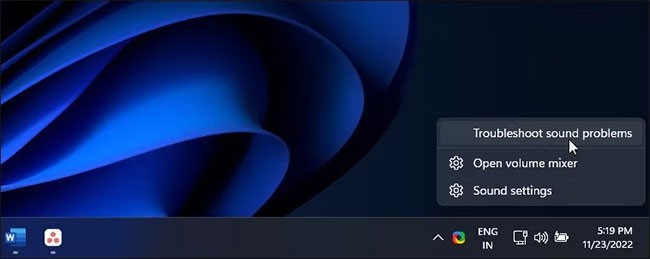
2. เลือกแก้ไขปัญหาเสียง เครื่องมือแก้ไขปัญหาจะสแกนอุปกรณ์เสียงที่เชื่อมต่อทั้งหมด
3. เลือกอุปกรณ์เสียงที่คุณต้องการแก้ไขปัญหาและคลิกถัดไป

4. Windows จะแนะนำการแก้ไขหลายวิธี ขึ้นอยู่กับอุปกรณ์ที่เลือก ปฏิบัติตามคำแนะนำบนหน้าจอเพื่อใช้การแก้ไขและตรวจสอบว่าข้อผิดพลาดได้รับการแก้ไขหรือไม่
คุณสามารถแก้ไขไดรเวอร์ที่เสียหายได้โดยติดตั้งไดรเวอร์เอาต์พุตเสียงใหม่โดยใช้ไดรเวอร์อุปกรณ์ทั่วไป สิ่งนี้มีประโยชน์หากไดรเวอร์อุปกรณ์เสียงที่เป็นกรรมสิทธิ์ของอุปกรณ์ของคุณเสียหาย
คุณสามารถใช้Device Managerเพื่ออัพเดตและติดตั้งไดรเวอร์อุปกรณ์บนพีซี Windows ของคุณใหม่
ในการติดตั้งไดรเวอร์อุปกรณ์เอาต์พุตเสียงทั่วไปใหม่:
1. กดWin + Rเพื่อเปิด Run
2. พิมพ์devmgmt.mscและคลิกตกลงเพื่อเปิด Device Manager
3. ในDevice Managerให้ขยาย ส่วน อินพุตและเอาต์พุตเสียง
4. ตรวจสอบให้แน่ใจว่าอุปกรณ์เอาท์พุตของคุณอยู่ในรายการ หากไม่เป็นเช่นนั้น ให้คลิกดูจากนั้นเลือกแสดงอุปกรณ์ที่ซ่อนไว้
5. ถัดไป เลือกและคลิกขวาที่อุปกรณ์เสียงของคุณ จากนั้นคลิกอัปเดตไดรเวอร์
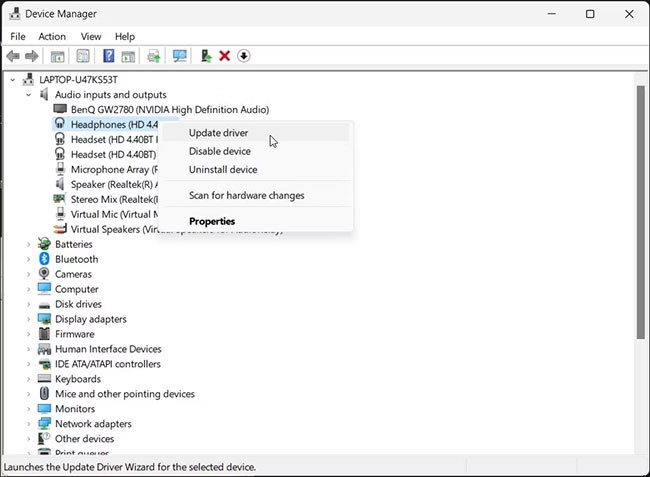
6. คลิกเรียกดูคอมพิวเตอร์ของฉันเพื่อค้นหาไดรเวอร์

7. ขั้นตอนต่อไป ให้คลิกให้ฉันเลือกจากรายการไดร์เวอร์ที่มีในคอมพิวเตอร์ของฉัน
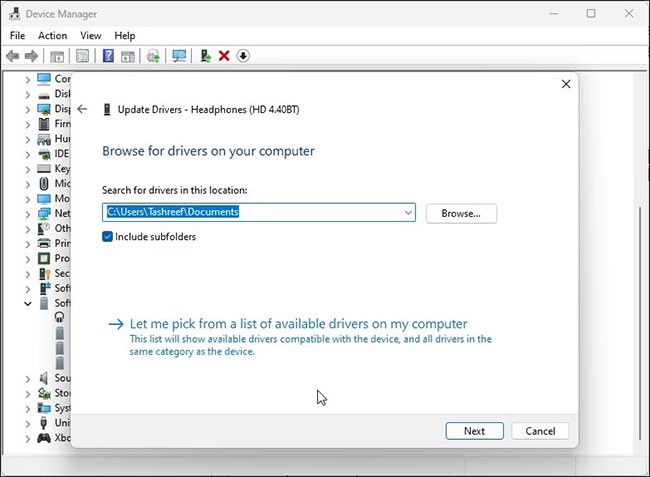
8. เลือก ตัวเลือก แสดงฮาร์ดแวร์ที่เข้ากันได้
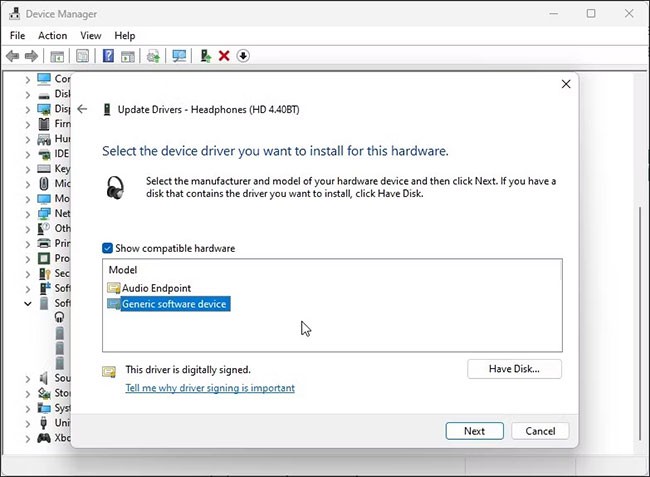
9. ถัดไป เลือกอุปกรณ์ซอฟต์แวร์ทั่วไปและคลิกถัดไป
10. รอให้ Windows ติดตั้งไดรเวอร์อุปกรณ์เสร็จสิ้น
11. ปิด Device Manager และตรวจสอบข้อผิดพลาดอีกครั้ง
หากไดรเวอร์อุปกรณ์เสียงทั่วไปไม่สามารถช่วยได้ ให้ตรวจสอบเว็บไซต์ของผู้ผลิตอุปกรณ์เสียงเพื่อดูไดรเวอร์ที่อัปเดตแล้ว หากคุณใช้แล็ปท็อป โปรดไปที่เว็บไซต์ของผู้ผลิตคอมพิวเตอร์เพื่อค้นหาไดรเวอร์ล่าสุดสำหรับคอมพิวเตอร์ของคุณ
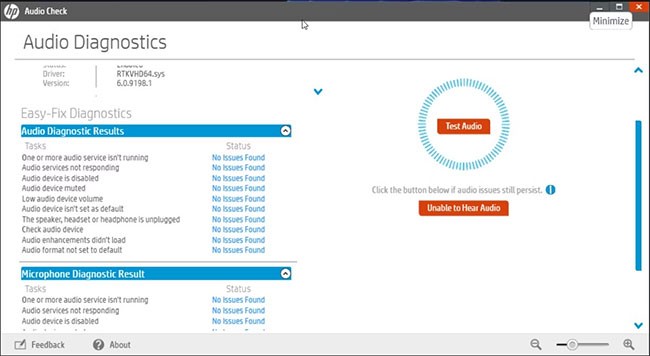
ผู้ผลิตคอมพิวเตอร์บางรายรวมเครื่องมือวินิจฉัยเฉพาะเข้ากับอุปกรณ์ของตน ตัวอย่างเช่น แอป HP Support Assistant สามารถตรวจสอบแล็ปท็อป HP ของคุณเพื่อดูปัญหาต่างๆ รวมถึงปัญหาเกี่ยวกับเสียงด้วย Lenovo, Dell, Asus รวมถึงผู้ผลิตแล็ปท็อปรายใหญ่ทั้งหลายต่างก็มอบเครื่องมือที่คล้ายคลึงกันมาพร้อมกับอุปกรณ์ของตน เรียกใช้เครื่องมือการวินิจฉัยใด ๆ ที่มีบนพีซีของคุณเพื่อดูว่าจะช่วยคืนค่าเสียงได้หรือไม่
คุณสามารถติดตั้งไดรเวอร์อุปกรณ์เสียงระบบใหม่ด้วยตนเองเพื่อแก้ไขข้อผิดพลาดนี้ในคอมพิวเตอร์ Windows ของคุณได้ วิธีทำมีดังต่อไปนี้:
1. เปิดDevice ManagerโดยการกดWin + Xและเลือกรายการที่ตรงกันที่สุดจากรายการตัวเลือก
2. ใน Device Manager ให้ขยาย ส่วน อุปกรณ์ระบบ
3. ถัดไป ค้นหาและระบุตำแหน่งอุปกรณ์เสียง เช่นHigh Definition Audio Controller
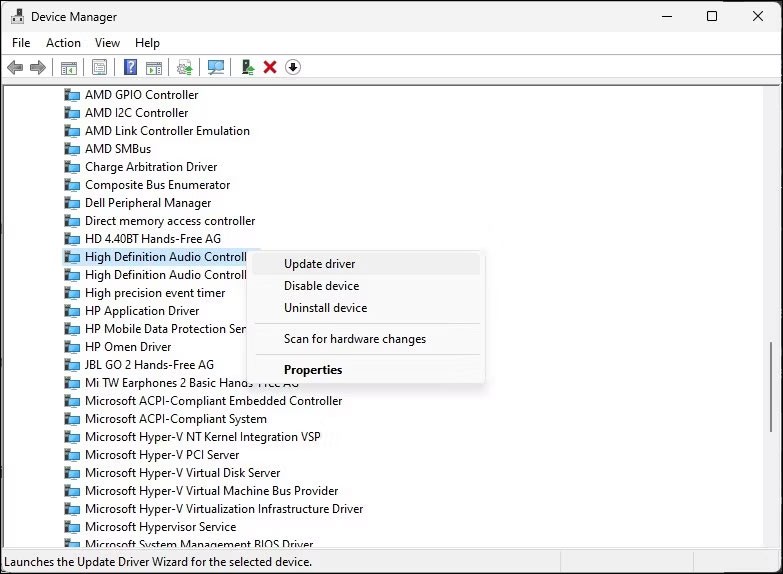
4. คลิกขวาที่อุปกรณ์เสียงและเลือก อัปเด ตไดรเวอร์
5. เลือก ตัว เลือกเรียกดูไดรเวอร์ในคอมพิวเตอร์ของฉัน
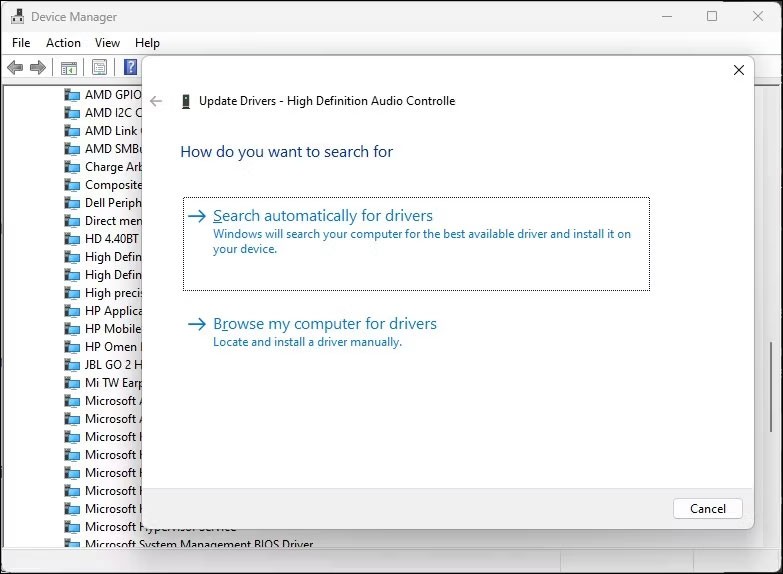
6. คลิกที่ตัวเลือก ให้ฉันเลือกจากรายการไดร์เวอร์ที่มีในคอมพิวเตอร์ของฉัน
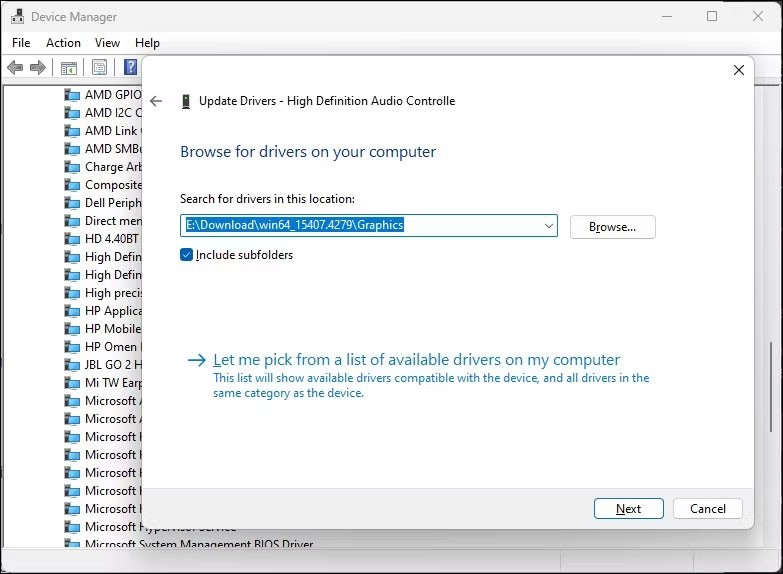
7. เลือกไดรเวอร์ใน ส่วน รุ่นและคลิกถัดไปเพื่อติดตั้งไดรเวอร์
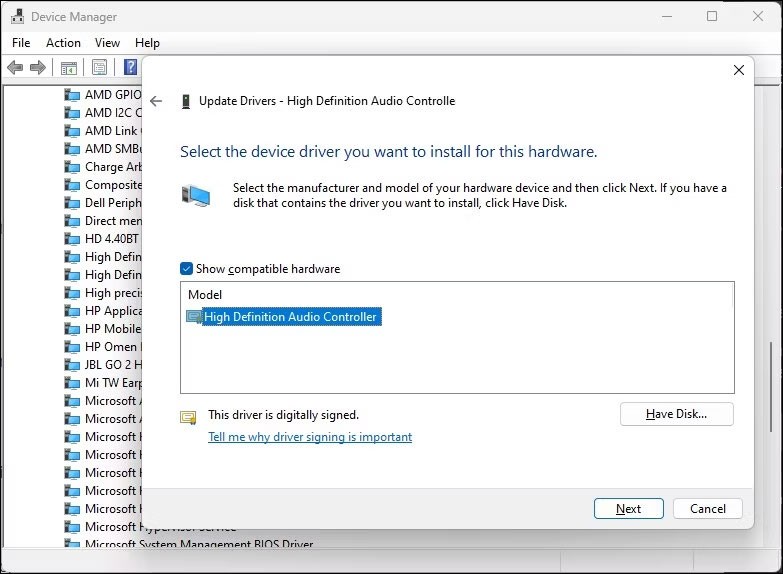
หลังจากติดตั้งแล้วให้ปิด Device Manager นี่ควรแก้ไขข้อผิดพลาดและคืนค่าเสียงบนคอมพิวเตอร์ของคุณ
คุณสามารถติดตั้งไดรเวอร์อุปกรณ์เสียง USB ทั่วไปได้โดยใช้ตัวเลือก "เพิ่มฮาร์ดแวร์รุ่นเก่า" ในตัวจัดการอุปกรณ์ วิธีดำเนินการมีดังต่อไปนี้
1. กดWin + Xเพื่อเปิดเมนู WinX
2. คลิกตัวจัดการอุปกรณ์จากเมนูบริบท
3. ในDevice Managerให้เลือกชื่อคอมพิวเตอร์ของคุณและคลิกการดำเนินการ
4. เลือกเพิ่มฮาร์ดแวร์รุ่นเก่า

5. คลิกถัดไปเพื่อดำเนินการต่อ
6. ถัดไป เลือกตัวเลือก ติดตั้งฮาร์ดแวร์ที่ฉันเลือกด้วยตนเองจากรายการ (ขั้นสูง )
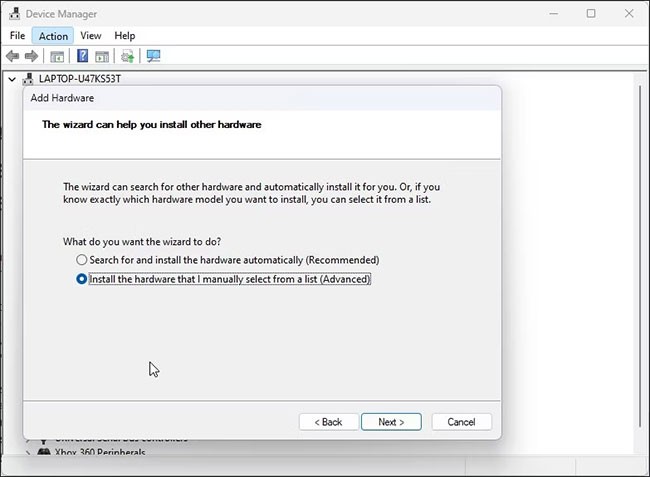
7. คลิกถัดไป
8. ภายใต้ประเภทฮาร์ดแวร์ทั่วไปให้เลื่อนลงมาและเลือกตัวควบคุมเสียง วิดีโอ และเกม
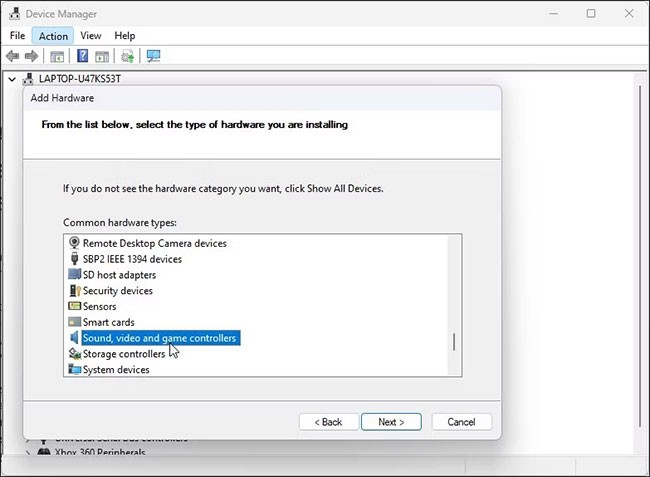
9. คลิกถัดไป
10. เลือกGeneric USB Audioในผู้ผลิตในบานหน้าต่างด้านขวา เลือกอุปกรณ์ USB Audio OEM
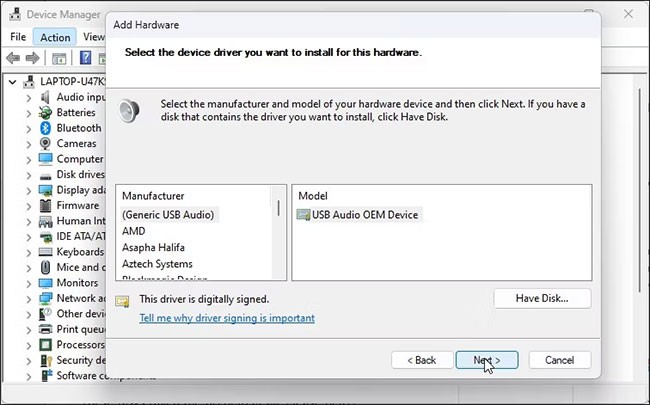
11. คลิกถัดไป
12. คลิกถัดไปอีกครั้งเพื่อยืนยันการดำเนินการ
13. รอให้การติดตั้งเสร็จสิ้น แล้วคลิกFinish (เสร็จสิ้น) รีสตาร์ทพีซีของคุณและตรวจสอบว่าระบบตรวจพบอุปกรณ์เสียงและทำงานอีกครั้งหรือไม่
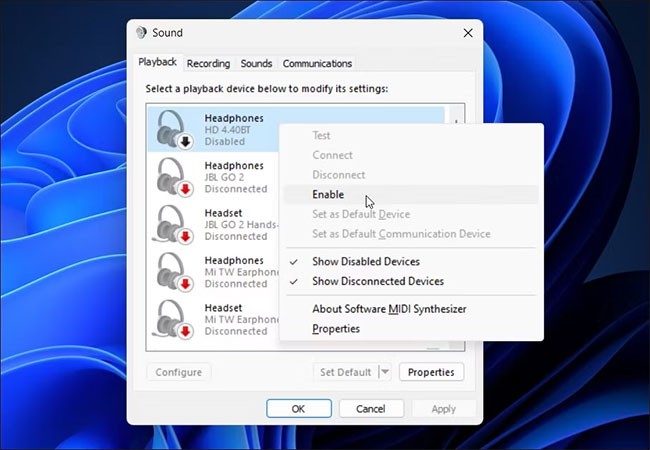
ตรวจสอบดูว่าคุณปิดอุปกรณ์เสียงโดยไม่ได้ตั้งใจหรือไม่ แม้ว่าเครื่องมือแก้ไขปัญหาเสียงอาจตรวจพบและแนะนำสิ่งเดียวกัน แต่คุณยังสามารถเปิดใช้งานอุปกรณ์เสียงด้วยตนเองได้
การตรวจสอบและเปิดใช้งานอุปกรณ์เอาต์พุตเสียง:
1. กดWin + Rเพื่อเปิดกล่องโต้ตอบเรียกใช้
2. พิมพ์mmsys.cplแล้วคลิกตกลงเพื่อเปิดกล่องโต้ตอบเสียง
3. ใน แท็บ การเล่นให้ค้นหาอุปกรณ์เอาต์พุตเสียงของคุณ หากไม่มีอุปกรณ์อยู่ในรายการ ให้คลิกขวาที่ ส่วน การเล่นและเลือกแสดงอุปกรณ์ที่ปิดใช้งาน
4. หากอุปกรณ์เสียงของคุณเป็นสีเทา ให้คลิกขวาและเลือกเปิดใช้งาน
5. ถัดไป เลือกอุปกรณ์และคลิก ปุ่ม ตั้งค่าเริ่มต้นเพื่อตั้งค่าอุปกรณ์เป็นค่าเริ่มต้น
6. รีสตาร์ทพีซีของคุณและตรวจสอบว่าข้อผิดพลาด "ไม่ได้ติดตั้งอุปกรณ์เอาต์พุตเสียง" ได้รับการแก้ไขหรือไม่
Windows Audio Endpoint Service และ Windows Audio Service เป็นสองบริการที่จำเป็นเพื่อให้เสียงทำงานบนพีซีของคุณได้ หากไม่ได้บริการเหล่านี้ทำงาน อุปกรณ์เสียงของคุณอาจไม่ทำงานอย่างถูกต้อง
ดังนั้นโปรดตรวจสอบให้แน่ใจว่าทั้งสองบริการกำลังทำงานและตั้งค่าให้เริ่มอัตโนมัติ ปฏิบัติตามขั้นตอนเหล่านี้:
1. กดWin + Rเพื่อเปิดRun
2. พิมพ์services.mscและคลิกตกลงเพื่อเปิดสแนปอินบริการ
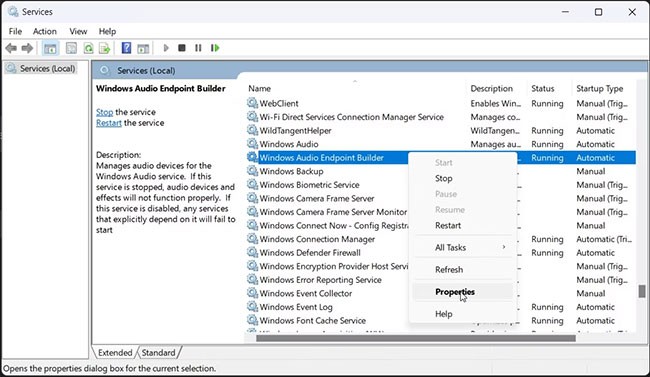
3. ถัดไป ค้นหาและคลิกขวาที่Windows Audio Endpoint Service Builder
4. เลือกคุณสมบัติจากเมนูบริบท
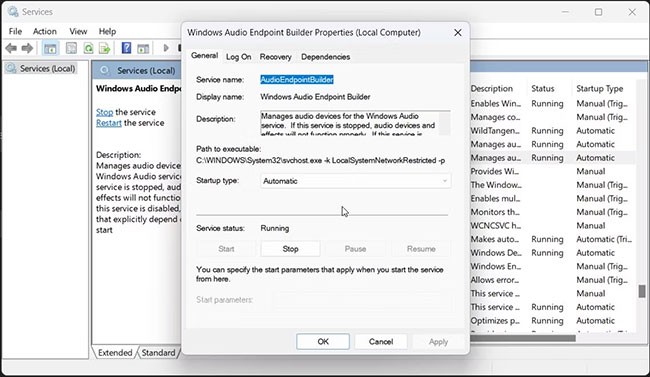
5. คลิก เมนูแบบดรอปดาวน์ ประเภทการเริ่มระบบและเลือกอัตโนมัติ
6. คลิกตกลงเพื่อบันทึกการเปลี่ยนแปลง
7. คลิกขวาที่ บริการ Windows Audio Endpoint Builderอีกครั้งและเลือกรีสตาร์ท
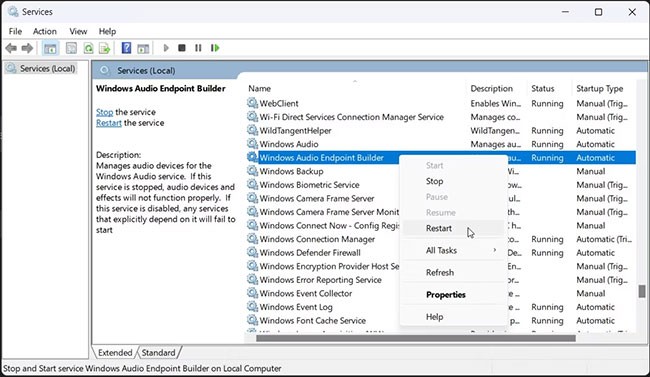
8. จากนั้นทำซ้ำขั้นตอนสำหรับบริการ Windows Audio
9. เมื่อเสร็จสิ้นให้ปิดสแนปอินบริการ
เครื่องมืออัปเดตไดรเวอร์ของบริษัทอื่นช่วยให้คุณสแกนและอัปเดตไดรเวอร์ทั้งหมดสำหรับคอมพิวเตอร์ของคุณจากที่เดียว แม้ว่าจะเป็นเครื่องมือที่มีประโยชน์ แต่ก็อาจขัดแย้งกับส่วนประกอบเสียงของคุณและความสามารถของ Windows ในการตรวจจับอุปกรณ์
หากต้องการแก้ไขปัญหา ให้ปิดใช้งานหรือลบยูทิลิตี้การอัพเดตไดรเวอร์ เช่น Avast Driver Updater ที่ติดตั้งบนพีซีของคุณ จากนั้นเรียกใช้เครื่องมือแก้ไขปัญหาเสียงอีกครั้งเพื่อดูว่าสามารถแก้ไขปัญหาได้หรือไม่ บางครั้งคุณอาจจำเป็นต้องลบแอปอัปเดตเพื่อปิดการใช้งานโดยสมบูรณ์
Deployment Image Service Management (DISM) เป็นยูทิลิตี้บรรทัดคำสั่งการซ่อมแซมอิมเมจในตัวของ Windows หากปัญหาเสียงมีสาเหตุมาจากปัญหาของอิมเมจระบบ เครื่องมือนี้สามารถซ่อมแซมอิมเมจเพื่อคืนฟังก์ชั่นเสียงให้กับพีซีของคุณได้
เมื่อเชื่อมต่อแล้ว Windows จะตรวจจับอุปกรณ์อินพุตและเอาต์พุตเสียงทั้งหมด และติดตั้งไดรเวอร์ที่จำเป็นโดยอัตโนมัติ หากต้องการแก้ไขข้อผิดพลาด “ไม่ได้ติดตั้งอุปกรณ์เอาต์พุตเสียง” ตรวจสอบให้แน่ใจว่าได้เปิดใช้งานอุปกรณ์เสียงของคุณในการตั้งค่าเสียง
หากแก้ไขข้อผิดพลาดแล้วแต่เสียงยังไม่ทำงาน ตรวจสอบให้แน่ใจว่าคุณได้ตั้งค่าอุปกรณ์เสียงที่ถูกต้องเป็นค่าเริ่มต้น นอกจากนี้ ให้ลองติดตั้งไดรเวอร์ที่ได้รับผลกระทบใหม่ รีสตาร์ทบริการเสียง และทดสอบอุปกรณ์เสียงเพื่อดูข้อผิดพลาดของฮาร์ดแวร์
VPN คืออะไร มีข้อดีข้อเสียอะไรบ้าง? มาพูดคุยกับ WebTech360 เกี่ยวกับนิยามของ VPN และวิธีนำโมเดลและระบบนี้ไปใช้ในการทำงาน
Windows Security ไม่ได้แค่ป้องกันไวรัสพื้นฐานเท่านั้น แต่ยังป้องกันฟิชชิ่ง บล็อกแรนซัมแวร์ และป้องกันไม่ให้แอปอันตรายทำงาน อย่างไรก็ตาม ฟีเจอร์เหล่านี้ตรวจจับได้ยาก เพราะซ่อนอยู่หลังเมนูหลายชั้น
เมื่อคุณเรียนรู้และลองใช้ด้วยตัวเองแล้ว คุณจะพบว่าการเข้ารหัสนั้นใช้งานง่ายอย่างเหลือเชื่อ และใช้งานได้จริงอย่างเหลือเชื่อสำหรับชีวิตประจำวัน
ในบทความต่อไปนี้ เราจะนำเสนอขั้นตอนพื้นฐานในการกู้คืนข้อมูลที่ถูกลบใน Windows 7 ด้วยเครื่องมือสนับสนุน Recuva Portable คุณสามารถบันทึกข้อมูลลงใน USB ใดๆ ก็ได้ที่สะดวก และใช้งานได้ทุกเมื่อที่ต้องการ เครื่องมือนี้กะทัดรัด ใช้งานง่าย และมีคุณสมบัติเด่นดังต่อไปนี้:
CCleaner สแกนไฟล์ซ้ำในเวลาเพียงไม่กี่นาที จากนั้นให้คุณตัดสินใจว่าไฟล์ใดปลอดภัยที่จะลบ
การย้ายโฟลเดอร์ดาวน์โหลดจากไดรฟ์ C ไปยังไดรฟ์อื่นบน Windows 11 จะช่วยให้คุณลดความจุของไดรฟ์ C และจะช่วยให้คอมพิวเตอร์ของคุณทำงานได้ราบรื่นยิ่งขึ้น
นี่เป็นวิธีเสริมความแข็งแกร่งและปรับแต่งระบบของคุณเพื่อให้การอัปเดตเกิดขึ้นตามกำหนดการของคุณเอง ไม่ใช่ของ Microsoft
Windows File Explorer มีตัวเลือกมากมายให้คุณเปลี่ยนวิธีดูไฟล์ สิ่งที่คุณอาจไม่รู้ก็คือตัวเลือกสำคัญอย่างหนึ่งถูกปิดใช้งานไว้ตามค่าเริ่มต้น แม้ว่าจะมีความสำคัญอย่างยิ่งต่อความปลอดภัยของระบบของคุณก็ตาม
ด้วยเครื่องมือที่เหมาะสม คุณสามารถสแกนระบบของคุณและลบสปายแวร์ แอดแวร์ และโปรแกรมอันตรายอื่นๆ ที่อาจแฝงอยู่ในระบบของคุณได้
ด้านล่างนี้เป็นรายการซอฟต์แวร์ที่แนะนำเมื่อติดตั้งคอมพิวเตอร์ใหม่ เพื่อให้คุณสามารถเลือกแอปพลิเคชันที่จำเป็นและดีที่สุดบนคอมพิวเตอร์ของคุณได้!
การพกพาระบบปฏิบัติการทั้งหมดไว้ในแฟลชไดรฟ์อาจมีประโยชน์มาก โดยเฉพาะอย่างยิ่งหากคุณไม่มีแล็ปท็อป แต่อย่าคิดว่าฟีเจอร์นี้จำกัดอยู่แค่ระบบปฏิบัติการ Linux เท่านั้น ถึงเวลาลองโคลนการติดตั้ง Windows ของคุณแล้ว
การปิดบริการเหล่านี้บางอย่างอาจช่วยให้คุณประหยัดพลังงานแบตเตอรี่ได้มากโดยไม่กระทบต่อการใช้งานประจำวันของคุณ
Ctrl + Z เป็นปุ่มผสมที่นิยมใช้กันมากใน Windows โดย Ctrl + Z ช่วยให้คุณสามารถเลิกทำการกระทำในทุกส่วนของ Windows ได้
URL แบบย่อนั้นสะดวกในการล้างลิงก์ยาวๆ แต่ก็ซ่อนปลายทางที่แท้จริงไว้ด้วย หากคุณต้องการหลีกเลี่ยงมัลแวร์หรือฟิชชิ่ง การคลิกลิงก์นั้นโดยไม่ระวังไม่ใช่ทางเลือกที่ฉลาดนัก
หลังจากรอคอยมาอย่างยาวนาน ในที่สุดการอัปเดตหลักครั้งแรกของ Windows 11 ก็ได้เปิดตัวอย่างเป็นทางการแล้ว













